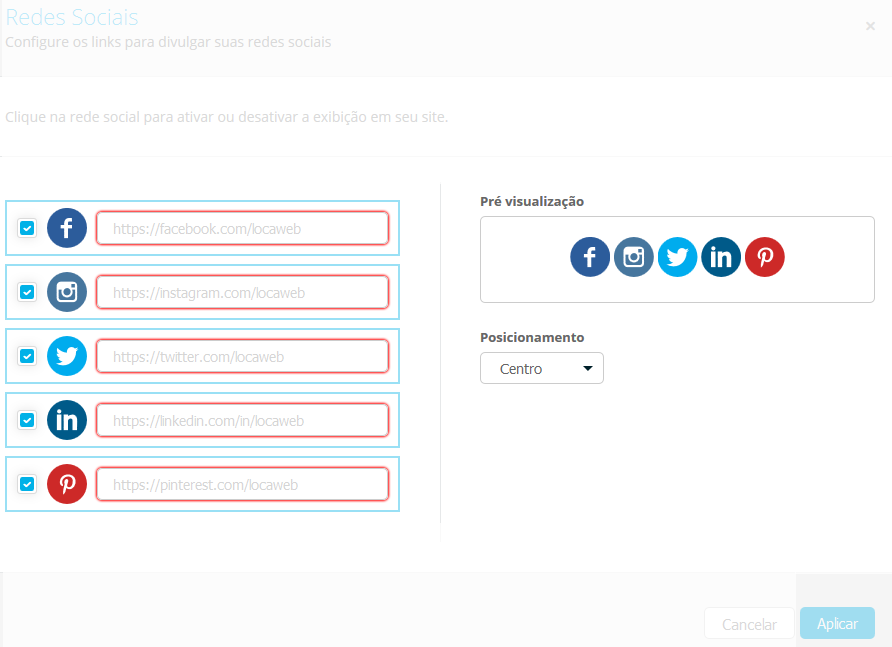- O site é a vitrine para o seu negócio, então este é o momento para liberar sua criatividade e tornar seu site atrativo e relevante.
Alterar o modelo do site
Alterar o modelo do site
- Acesse o painel do Criador de Sites, utilizando o mesmo usuário e senha da Central do Cliente;
- Clique em Aparência, em seguida no botão Alterar Modelo:
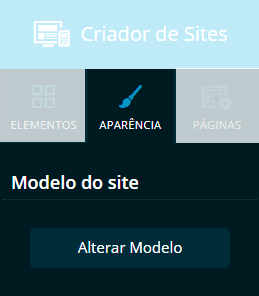
- Você será redirecionado para a página de Modelos.
- É possível filtrar os modelos por categoria, assim facilitará a escolha de acordo com o seguimento da sua empresa:
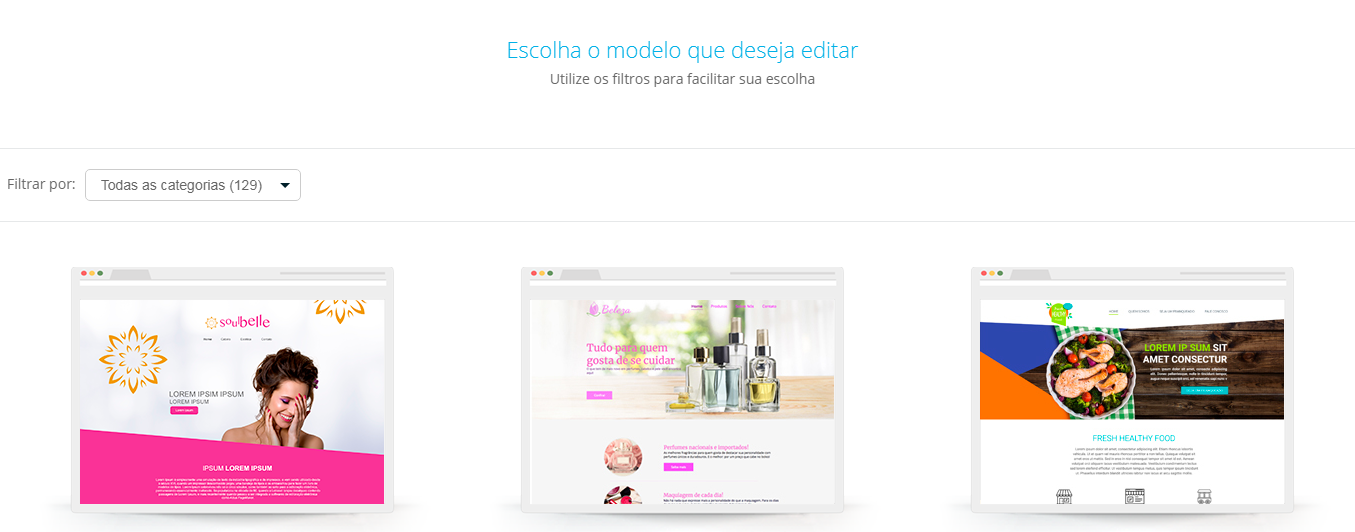
- Ao passar o mouse sobre um modelo, o mesmo apresentará as opções Visualizar e Editar, clique em Editar para selecionar o modelo:
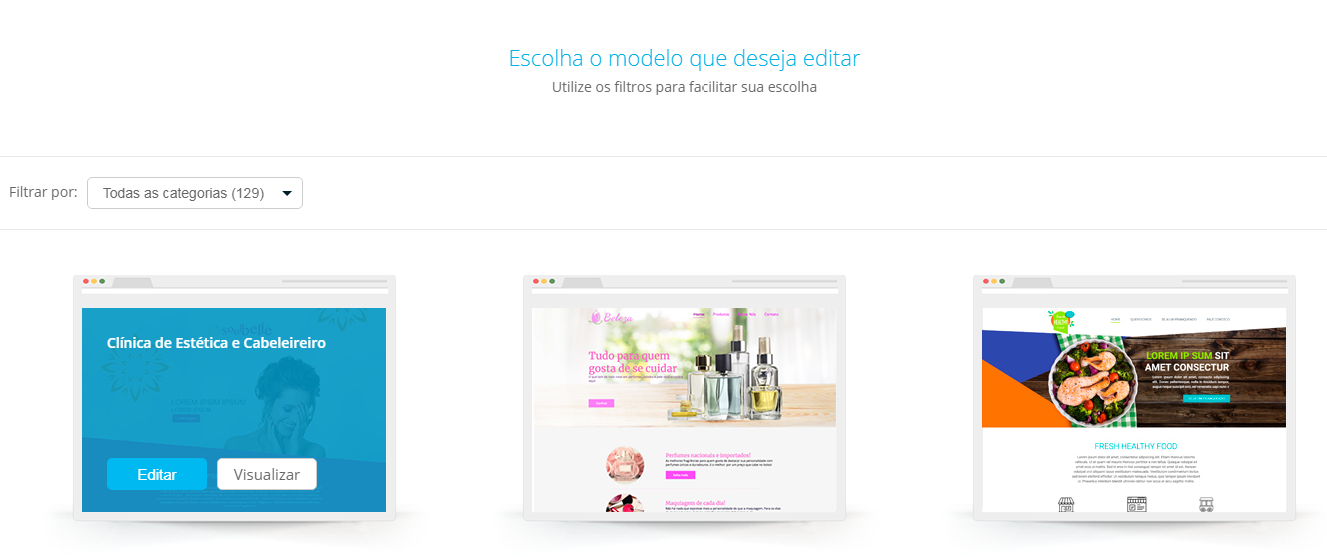
- Na próxima tela você será informado que ao prosseguir, o site atual será Apagado. Se estiver de acordo, clique em Continuar assim mesmo:
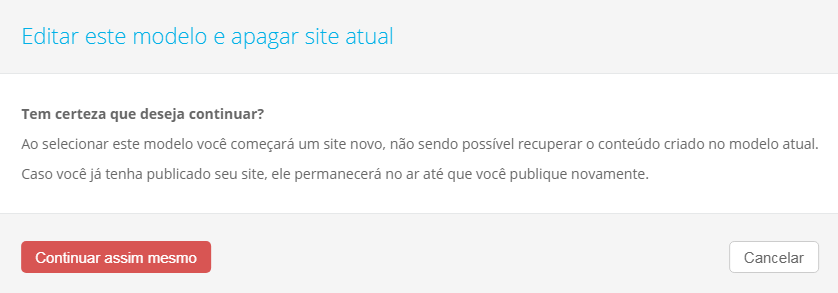
Criando novas páginas e editando elemento botão
Criando novas páginas
- No modo de edição, clique na opção Páginas e, em seguida, clique no botão Adicionar página.
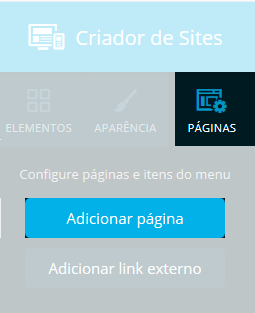
Editando elemento botão
- Para adicionar um novo conteúdo, clique na opção Elementos e arraste o elemento escolhido para a área do site desejada e insira as informações (nesse exemplo adicionamos um botão).
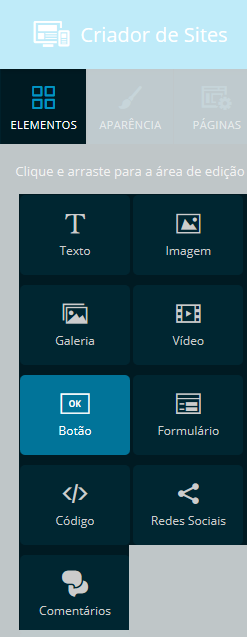
- Clique sobre o botão criado, insira o texto desejado e o link para onde o seu cliente será direcionado ao clicar;
- Em seguida, clique em Editar aparência, para definir a cor do botão, do texto, e o posicionamento;
- Após definir o elemento desejado, clique em Aplicar.
Personalizar aparência e estrutura do site
Estrutura do site
- Para modificar a estrutura de seu site, clique em Aparência e escolha a estrutura desejada.
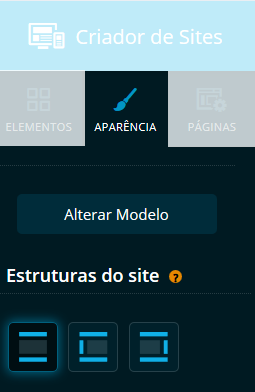
Fundo do Site
- Ainda na opção Aparência, você pode alterar o fundo do site com uma imagem própria. Para isso, em Fundo do Site, clique na imagem e insira uma de sua preferência.
Efeito Parallax
- Para alterar o fundo de apenas uma área exclusiva do seu site, selecione o ícone do Lápis;
- Clique na imagem desejada ou caso desejar importar uma imagem, clique em Enviar nova imagem;
-
Em disposição, escolha a opção Tela cheia;
-
Em seguida na opção efeito selecione Parallax.
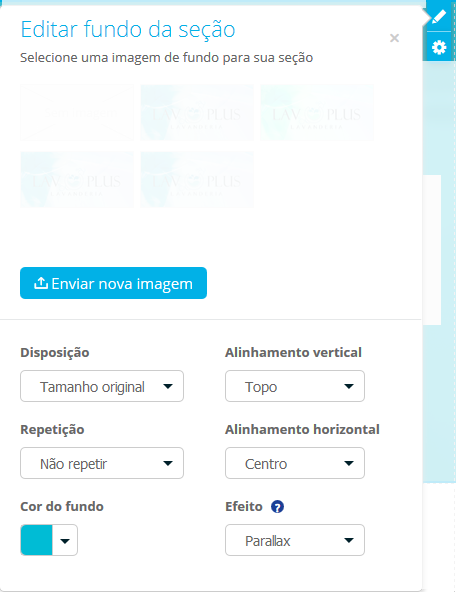
- Cor de fundo
-
Caso não queira inserir uma imagem, basta clicar na imagem em Fundo do Site, e selecionar a opção Sem Imagem.
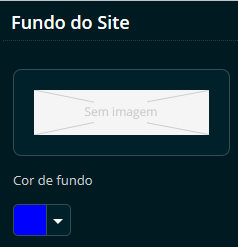
- Em seguida, em Cor de fundo, clique na cor atual e logo será exibido um pequeno painel com todas as opções de cores disponíveis;
- Clique na cor desejada a ser aplicada.
Fontes e Cores (Títulos do site e Textos do site)
Editanto textos de titulos no site:
Editanto textos do site:
- Nesta opção você pode alterar tanto a fonte como a cor de todos os títulos do seu site.
- Caso queira alterar a configuração de apenas um único título, basta clicar em cima do título e fazer a edição.
Alterar o título do site na aba do navegador
Alterar o título do site na aba do navegador
- O título do site é exibido na aba dos navegadores ao acessar o seu site e é utilizado pelo Google e demais sites de buscas.
- Para alterar o título, clique na seta ao lado do botão Publicar e, em seguida, clique em T.
![]()
- Na próxima tela preencha o campo com o Título que deseja para o seu site, após clique em Definir.
![]()
Menu de navegação
- Aqui você pode escolher a Fonte do Menu, Cor, Alinhamento e o Tipo de Menu. Basta selecionar a opção que você deseja alterar para vê-la aplicada no site.
Ativação das Redes Sociais
Ativação das Redes Sociais
- Agora é o momento de inserir as redes sociais em seu site para que os visitantes possam compartilhar conteúdo. Temos os botões para o Facebook, Instagram, Twitter, LinkedIn e Pinterest.
- Para iniciar, acesse o editor do Criador de Sites e selecione em seus Elementos a opção: Redes Sociais.
- Após, arraste o elemento até o local de seu site onde ele será exibido.
- Selecione as Redes Sociais desejadas e insira a URL de acesso de forma individual, conforme exemplo da imagem abaixo: